Восстановление MySQL
Чтобы восстановить данные, полученные при резервном копировании MySQL, пожалуйста, используйте следующие шаги:
- Нажмите кнопку Новая задача на Панели управления.
- Выберите задачу восстановления данных и нажмите Далее.
- Найдите в хранилище бэкапов индекс-файл (backup.hbi). Выберите его и нажмите Далее.
- На шаге Выбор места восстановления уточните детали восстановления данных MySQL.
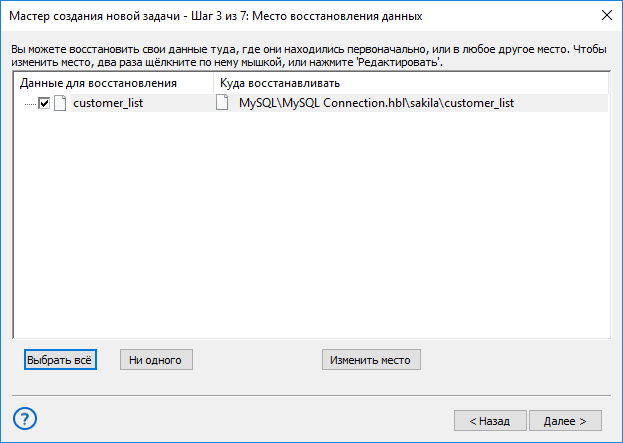
Выбор пути для восстановления данных MySQL
Примечание: плагин MySQL требует наличия готовой конфигурации для связи с базой данных MySQL. Если вы восстанавливаете данные из бэкапа в то же место, откуда они были взяты, конфигурация у вас уже имеется.
Если же вы хотите восстановить данные в другое место, или работаете с новой установленной копией Handy Backup, конфигурацию придётся создать заново. Чтобы сделать это, воспользуйтесь следующими шагами:
- В диалоге Выбор места восстановления выберите любой объект (базу данных или таблицу), затем нажмите Изменить место.
- Откроется диалог Изменить место восстановления.
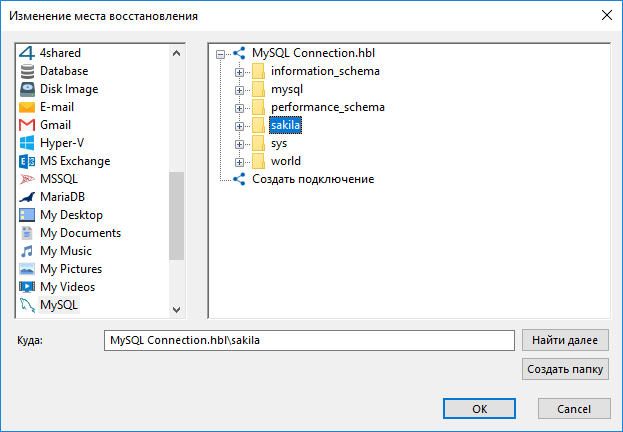
Изменение места восстановления для создания новой конфигурации MySQL
- Проверьте, что на левой панели диалога выбран плагин MySQL. На правой панели дважды щёлкните на строчке Новая конфигурация. Откроется окно Настройки.
- Создайте новую конфигурацию MySQL с именем, идентичным имени конфигурации, под которым создавалась резервная копия.
- Создав конфигурацию, нажмите Отмена для возвращения в диалог выбора места восстановления. В данном случае вам незачем на самом деле менять место восстановления данных – достаточно было создать новую конфигурацию!
Выбрав данные для восстановления MySQL, задайте шаг за шагом другие параметры задачи – расписание, пароль к зашифрованным данным, имя задачи и т.д. Эти шаги не несут особенностей для восстановления, подробнее о задаче восстановления данных.
В данном разделе:
- Технологии программы
- Архитектура
- Плагины
- Файловая система
- Конфигурация
- Источники данных
- User Folders (My Desktop, Documents, Music, Videos, Pictures)
- Computer
- Network
- Windows Libraries
- FTP/SFTP/FTPS
- Gmail
- MS Exchange
- Outlook
- Database
- MSSQL
- MySQL
- Настройка конфигурации
- Восстановление
- PostgreSQL
- Oracle
- MariaDB
- Lotus Notes
- DB2
- 1C
- Amazon S3
- S3 Clouds
- Dropbox
- Google Drive
- OneDrive и OneDrive for Business
- Handy Backup Drive
- WebDAV
- Yandex Disk
- Backblaze
- Mail.ru Hotbox
- Mail.ru Icebox
- Disk Image
- System Recovery
- Hyper-V
- VMware Workstation
- 4shared
- Box.com
- Registry
- Интерфейс пользователя